音频驱动程序是一种软件,它让你的电脑能够识别和使用音频设备,如扬声器、耳机、麦克风等。如果你的电脑没有安装正确的音频驱动程序,你可能会遇到音频无法播放、音质差、杂音等问题。因此,安装合适的音频驱动程序是非常重要的。

一、音频驱动程序怎么安装
音频驱动程序的安装方法有多种,以下是一些常见的步骤:
1、确定你的电脑型号和操作系统。不同的电脑和操作系统可能需要不同的音频驱动程序,所以你需要先知道你的电脑型号和操作系统版本。你可以通过查看电脑标签、说明书、设置等方式来获取这些信息。也可以通过安装“驱动人生”进行型号识别,然后自动推荐适合本机型的音频驱动。


2、访问你的电脑制造商或主板制造商的官方网站。一般来说,你可以在这些网站上找到适合你的电脑或主板的音频驱动程序。你需要根据你的电脑型号和操作系统选择正确的驱动程序下载链接,并保存到你的电脑上。
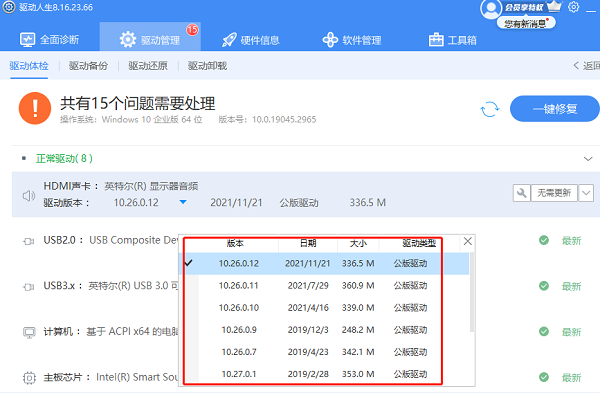
3、运行下载好的音频驱动程序安装文件。按照屏幕上的提示进行安装,可能需要同意一些许可协议、选择安装位置、重启电脑等操作。安装过程中,请不要断开或关闭你的音频设备。
4、检查音频驱动程序是否安装成功。安装完成后,你可以打开一个音频文件或网页,看看是否能正常播放声音。如果有声音,说明音频驱动程序安装成功;如果没有声音或有异常,说明音频驱动程序安装失败或不兼容,你可能需要卸载它并尝试其他方法。
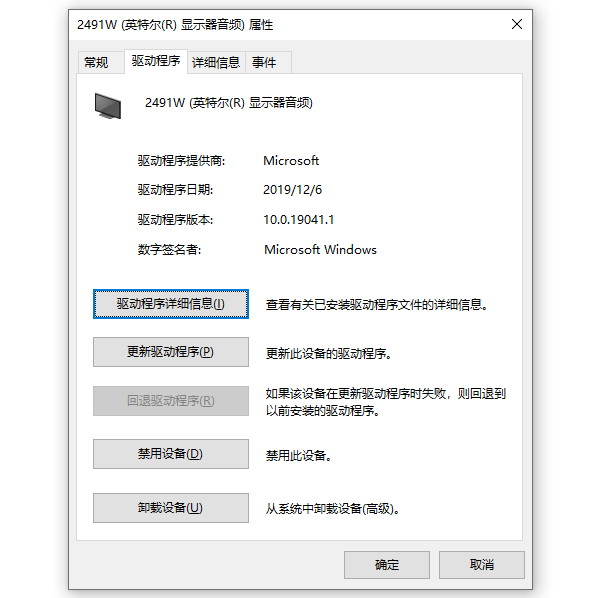
5、更新或修复音频驱动程序。如果你已经安装了音频驱动程序,但是遇到了一些问题,如声音断断续续、声音变小、声音失真等,你可以尝试更新或修复你的音频驱动程序。你可以通过设备管理器或者驱动程序管理软件来进行这些操作。
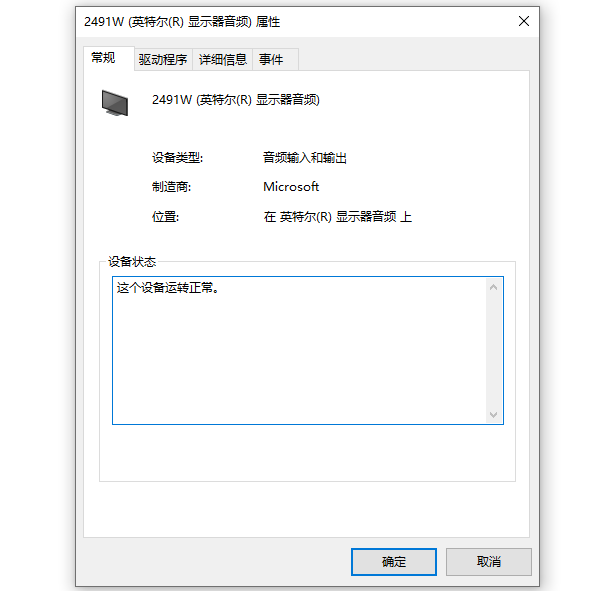
以上就是音频驱动程序怎么安装,音频驱动下载安装指南。希望对你有所帮助。如果遇到显卡驱动更新、电脑卡顿、黑屏蓝屏、死机等问题,可以点击“联系我们”添加联系,我们将为您提供1对1专业解决电脑的技术服务。


